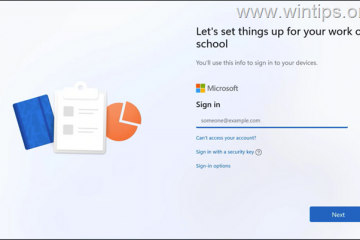Windows 11 on ollut pois käytöstä jonkin aikaa, ja Microsoft on tehnyt lukuisia muutoksia julkaisunsa jälkeen. Monet asetukset on nyt siirretty Ohjauspaneelista Asetukset-sovellukseen, mikä voi vaikeuttaa tavallisten asetusten löytämistä. Jos haluat muuttaa oletusyhdyskäytävän IP-osoitetta Windows 11:ssä, pääset alkuun seuraavasti.
Oletusyhdyskäytävän muuttaminen Windows 11:ssä
Voit muuttaa oletusyhdyskäytävä Windows 11:ssä joko Asetukset-sovelluksen tai CMD:n avulla. Noudata jompaakumpaa alla olevista osioista auttaaksesi sinua prosessissa nykyisten tarpeidesi ja vaatimusten mukaan. Aloitetaan.
Aiheeseen liittyvä: Fontin vaihtaminen Windows 11:ssä
Tapa 1: Asetusten käyttäminen
Paina näppäimistön Windows + i avaa Asetukset-sovellus. Napsauta Verkko ja internet.
Napsauta ja valitse nykyinen verkkotyyppi, Wi-Fi tai Ethernet. Valitsemme tähän oppaaseen Wi-Fi-.
Napsauta Laitteiston ominaisuudet.
Napsauta nyt Muokkaa vierestä IP-osoitus.
Napsauta yläreunassa olevaa avattavaa valikkoa ja valitse Manuaalinen.
Ota käyttöön kytkin IPv4:lle.
Kirjoita seuraavat tiedot mieltymystesi mukaan.
IP-osoite Aliverkon peite Yhdyskäytävä
Voit myös määrittää mukautetun DNS:n, kun käytät sitä mieltymystesi mukaan. Vieritä alas ja määritä vastaavasti IPv6-oletusyhdyskäytävä tarvittaessa.
Kerran valmis, napsauta Tallenna.
Ja siinä se! Olet nyt määrittänyt oletusyhdyskäytäväsi Windows 11:ssä.
Aiheeseen liittyvä: Tiedostotyypin muuttaminen Windows 11:ssä
Tapa 2: Komentorivi (CMD)
Paina Windows + R käynnistääksesi Suorita.
Kirjoita seuraava ja paina Ctrl + Vaihto + Enter.
cmd
Kirjoita seuraava komento ja paina Enter. Korvaa IP, MASK ja DEFAULTGATEWAY haluamillasi arvoilla.
netsh int ip set address”Local Area Connection”address=IP mask=MASKI gateway=DEFAULTGATEWAY
Oletusyhdyskäytäväsi määritetään nyt Windows 11:ssä. Sulje CMD seuraavalla komennolla.
exit
Ja näin voit määrittää oletusyhdyskäytävän CMD:n avulla.
Toivomme, että tämä viesti auttoi sinua helposti muuttamaan oletusyhdyskäytävää Windows 11:ssä. Jos sinulla on ongelmia, ota rohkeasti yhteyttä alla olevien kommenttien avulla.
LIITTYVÄT